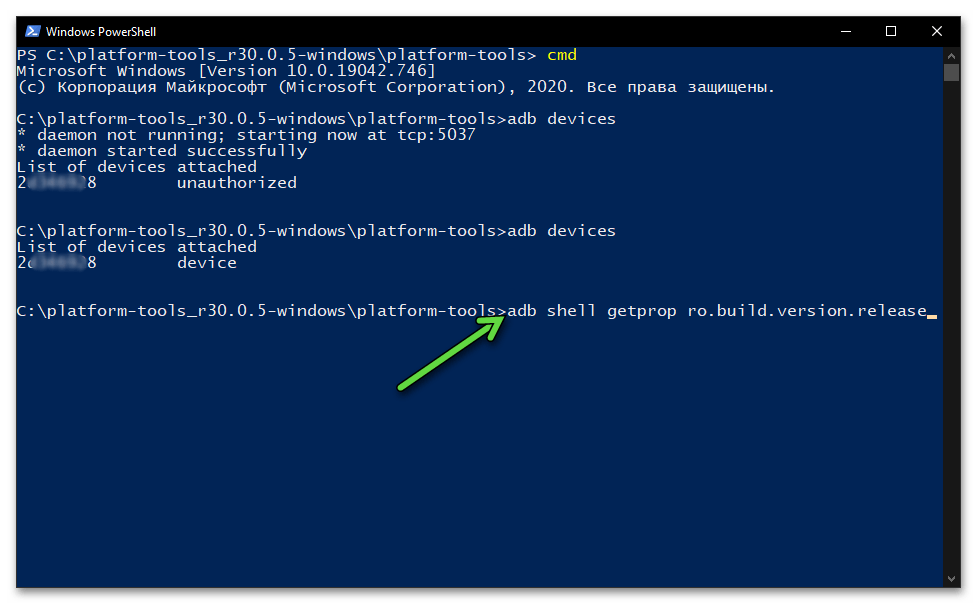- Как узнать версию Android на телефоне
- Стандартный метод посмотреть версию Android
- Просмотр версии Android с помощью бесплатных приложений
- Как узнать версию Android?
- Почему так важна свежая версия операционки?
- Единственный и самый легкий способ
- Как узнать версию установленной на смартфоне OC Android
- Способ 1: Настройки
- Способ 2: Андроид-приложения для тестирования устройств
- Способ 3: Эмулятор терминала
- Способ 4: Компьютер
- Как узнать версию Android на телефоне
- История версий операционной системы Android
- Как узнать версию Андроид на телефоне Google Nexus 5X
- Как узнать версию Андроид на планшете Google Nexus 10
- Как узнать версию Андроид на телефоне Samsung
Как узнать версию Android на телефоне

В этой инструкции — простые методы посмотреть версию Android на телефоне: сначала стандартный, для чистого Android и для Samsung Galaxy, а затем — дополнительные возможности для тех ситуаций, когда обычный способ не срабатывает. Возможно, будет интересно: Нестандартные способы использования Android, Как узнать версию Bluetooth на Android.
Стандартный метод посмотреть версию Android
Обычно просмотр установленной версии ОС Android доступен в настройках устройства. Путь к нужному пункту может слегка отличаться в зависимости от производителя и конкретной установленной системы, но обычно его легко найти по аналогии. Я приведу пример для чистой системы, а также на телефоне Samsung Galaxy.
- Зайдите в Настройки — Об устройстве. Или в Настройки — Сведения о телефоне (о планшете). Иногда версия Android может быть указана уже сразу на этом пункте меню, как на скриншоте слева.
- Посмотрите, есть ли пункт «Версия Android» в меню настроек «Об устройстве». Если есть, там её можно и посмотреть.
- Чтобы узнать версию Android на Samsung Galaxy после «Сведения о телефоне» следует зайти в раздел «Сведения о ПО». Там, в верхней части вы увидите пункт «Версия Andoid».
В общем случае, всё очень просто, но не всегда этим способом удается воспользоваться.
Дело в том, что некоторые производители, а также системы, производные от Android на некоторых китайских телефонах и в эмуляторах отображают в указанном разделе информации не то, на базе какой версии Android выполнена ОС, а версию самой этой системы. Но и здесь можно получить необходимую информацию.
Просмотр версии Android с помощью бесплатных приложений
В Play Маркет доступно множество бесплатных приложений, позволяющих узнать и версию Android, установленную на телефоне. Среди них могу отметить:
- Geekbench — приложение сделано для проведения тестов производительности, но на главном экране показывает и точные сведения о версии Android на устройстве. Официальная страница в Play Маркет — https://play.google.com/store/apps/details?id=com.primatelabs.geekbench
- Aida64 — популярное приложение просмотра характеристик устройств, в том числе телефонов или планшетов, позволяет увидеть нужную информацию в разделе «Android» главного меню. Загрузка — https://play.google.com/store/apps/details?id=com.finalwire.aida64
- CPU X — еще одно приложение, показывающее информацию об устройстве и его функциях. Сведения о версии Android находятся в разделе «Система» — «Операционная система». Скачать можно здесь: https://play.google.com/store/apps/details?id=com.abs.cpu_z_advance
В действительности, таких приложений не один десяток, но в большинстве случаев, предложенных вариантов должно хватить с избытком для определения версии ОС на вашем мобильном устройстве. Если же что-то не получается, оставьте комментарий с описанием проблемы, я постараюсь помочь.
Источник
Как узнать версию Android?
Если вы совсем недавно пользовались кнопочным мобильником, то вы можете даже не подозревать о том, что современные смартфоны снабжаются разными операционными системами. И речь даже не о том, что это может быть не только Android, но и Windows Phone, BlackBerry OS, а также всем известный iOS. Отличаются на разных смартфонах даже версии операционок! Поэтому в сегодняшней статье мы поговорим о том, как узнать версию Андроид, а также о значении обновлений.
Почему так важна свежая версия операционки?
Многие начинающие пользователи смартфонов совсем не придают значения версии установленной операционной системы. Они берут с рук аппарат, функционирующий под управлением Android 4.2, после чего удивляются нестабильности работы и малому числу поддерживаемых приложений.
В зависимости от версии мобильной операционки, разнится функционал устройства. В «пятёрке» и «шестёрке» настолько много различных настроек и возможностей, что уже сложно придумать что-то новое. Также нельзя не отметить, что многие утилиты и игры разрабатываются с прицелом под свежие версии Android. И если ваше устройство обладает старенькой версией операционной системы, то какие-то игры и программы могут даже не запуститься. А если они и будут работать, то с перебоями и неожиданными вылетами. Стабильно функционировать будут только старые приложения, которые изначально проектировались под вашу версию операционки.
Подробнее об основных отличиях разных версий Android мы поговорим в следующий раз. Пока же следует понять, как узнать версию Андроид на планшете или смартфоне. Сразу скажем, что упомянутый способ работает на всех устройствах, независимо от их типа и установленной фирменной оболочки.
Единственный и самый легкий способ
Шаг 1. Для начала вам нужно попасть в «Настройки». Соответствующую иконку можно найти в меню, а иногда и на рабочем столе.
Обратите внимание: кнопка «Настроек» зачастую имеется и в панели уведомлений, если её вытащить полностью.
Шаг 2. Прокрутите список вниз и нажмите на пункт «О телефоне».
Шаг 3. Познакомьтесь с отобразившейся информацией. Возможно, что версию прошивки и ОС вы увидите именно здесь.
Шаг 4. На некоторых устройствах требуется перейти в дополнительный подраздел. Например, в аппаратах Samsung он имеет наименование «Сведения о ПО».
Компания Google внедряет в каждую версию своей операционки интересную «пасхалку». Для её просмотра быстро нажмите около десяти раз на версию Android. В результате вы увидите изображение той или иной вкусности, которой соответствует наименование данной версии. А иногда так можно попасть даже в мини-игру — в частности, она имеется в Android 6.0.
Вот так легко можно узнать версию Android на телефоне. Зачастую в этом же разделе содержится информация о версии ядра, уровне безопасности, номере сборки и прочих параметрах ПО. Но всё это требуется только профессионалам, знающим обо всём этом гораздо больше по сравнению с обычными пользователями.
Источник
Как узнать версию установленной на смартфоне OC Android
Способ 1: Настройки
Простейший вариант действий для получения сведений о системном ПО любого Android-устройства — это просмотр информации в специализированном разделе «Настроек» мобильной операционки.
- Путём открытия соответствующего ярлыка на Рабочем столе или меню приложений Андроид, либо тапнув по значку «Шестерёнка» в системной шторке, перейдите в «Настройки» ОС смартфона.


Если в основном списке сведений «О телефоне» пункт «Версия Android» отсутствует, нажмите «Все параметры» или на аналогичное название подразумевающей переход к расширенному информационному экрану функции.

Способ 2: Андроид-приложения для тестирования устройств
Как известно, для точного определения технических характеристик Android-девайсов, получения информации об их ПО и выяснения других сведений создано множество специализированных приложений. Воспользовавшись любым из большинства обнаруживаемых в каталоге Google Play Маркета по запросам подобным Тестирование телефона средств, вы легко сможете узнать в том числе и версию ОС своего девайса. Рассмотрим процедуру на примере одного из самых популярных инструментов с указанной функциональностью – AIDA64.
- Перейдите по ссылке выше с телефона, установите и затем откройте приложение АИДА64.
На главном экране средства нажмите на блок «Android». В результате откроется перечень информации, изучив который вы можете не только получить точные сведения о версии ОС (первый по счёту пункт), но также выяснить информацию о входящих в текущую её сборку программных компонентах.

Способ 3: Эмулятор терминала
Пользователи Android, предпочитающие использовать для решения простых задач в среде более контролируемые, нежели готовые приложения с графическим интерфейсом, инструменты, могут использовать для получения рассматриваемых сведений терминальную команду.
- Перейдя по следующей ссылке, скачайте из Гугл Плей Маркета и установите на девайс приложение «Terminal Emulator for Android».
Запустите «Терминал» и напишите в нём такую команду:
Завершив ввод, нажмите «Enter» на виртуальной клавиатуре. После этого вы сразу же получите ответ в виде обозначающего искомый параметр, то есть версию управляющей устройством операционной системы числа.

Способ 4: Компьютер
Последний метод выяснения версии установленной на мобильном девайсе ОС Android, который мы рассмотрим, подразумевает использование Windows-ПК и возможностей Android Debug Bridge, точнее, консольной утилиты ADB.
- На смартфоне активируйте «Отладку по USB».
Скачайте с сайта Android Developers и разверните на диске компьютера набор компонентов SDK Platform Tools. Запустите утилиту ADB, выполните сопряжение смартфона и десктопа, проверьте его корректность.
Всё указанное можно быстро и эффективно реализовать, выполнив две инструкции из следующего материала:
Получив возможность взаимодействовать с мобильным девайсом путём отправки на выполнение ADB-команд с ПК, напишите в консоли Windows следующее указание и нажмите «Ввод»:
adb shell getprop ro.build.version.release
Результат не заставит себя долго ждать – число, выданное консолью в качестве ответа на передачу указанной выше команды, и есть версия управляющей вашим смартфоном операционной системы.
Источник
Как узнать версию Android на телефоне
Необходимость знать точную версию операционной системы Android возникает довольно редко. Но, все же такие ситуации случаются. Например, некоторые приложения требуют определенную версию Android. В этой небольшой статье мы расскажем о том, как узнать версию Android на телефоне или планшете.
История версий операционной системы Android

Интересным фактом является то, что первые версии Android были ориентированы на мобильные устройства с аппаратными кнопками, поскольку тогда считалось, что сенсорный экран не может полностью заменить управление физическими кнопками. Но, после того как в 2007 году появился первый iPhone, концепция Android была переработана и он полностью переориентировался на работу с сенсорным экраном.
Первым коммерческим продуктом на базе операционной системы Android стал смартфон HTC Dream, который был представлен мобильным оператором T-Mobile под названием T-Mobile G1. Смартфон HTC Dream имел конструкцию слайдера, при открытии которого пользователь получал полноценную аппаратную клавиатуру для набора текста. Также у данной модели были аппаратные кнопки под экраном. HTC Dream работал на базе версии Android 1.0, но в дальнейшем получил обновления до версии 1.6.
Всего с 2008 по 2018 год вышло 9 крупных версий операционной системы Android. Начиная с Android 1.1 каждая версия получала кодовое название в виде сладкого десерта, а начиная с Android 1.5 эти десерты идут в алфавитном порядке (C — Cupcake, D — Donut, E — Eclair и т.д.). Данные кодовые названия хорошо прижились и очень часто используются без указания номера. Например, если вы слышите Android Gingerbread, то это означает что речь идет о Android 2.3.
| Кодовое название | Версия Android | Ядро Linux | Дата выхода | API |
|---|---|---|---|---|
| — | 1.0 | ? | Сентябрь 2008 | 1 |
| Petit Four | 1.1 | 2.6 | Февраль 2009 | 2 |
| Cupcake | 1.5 | 2.6.27 | Март 2009 | 3 |
| Donut | 1.6 | 2.6.29 | Сентябрь 2009 | 4 |
| Eclair | 2.0 – 2.1 | 2.6.29 | Октябрь 2009 | 5 – 7 |
| Froyo | 2.2 – 2.2.3 | 2.6.32 | Май 2010 | 8 |
| Gingerbread | 2.3 – 2.3.7 | 2.6.35 | Декабрь 2010 | 9 – 10 |
| Honeycomb | 3.0 – 3.2.6 | 2.6.36 | Февраль 2011 | 11 – 13 |
| Ice Cream Sandwich | 4.0 – 4.0.4 | 3.0.1 | Октябрь 2011 | 14 – 15 |
| Jelly Bean | 4.1 – 4.3.1 | 3.0.31 — 3.4.39 | Июль 2012 | 16 – 18 |
| KitKat | 4.4 – 4.4.4 | 3.10 | Октябрь 2013 | 19 – 20 |
| Lollipop | 5.0 – 5.1.1 | 3.16 | Ноябрь 2014 | 21 – 22 |
| Marshmallow | 6.0 – 6.0.1 | 3.18 | Октябрь 2015 | 23 |
| Nougat | 7.0 – 7.1.2 | 4.4 | Август 2016 | 24 – 25 |
| Oreo | 8.0 – 8.1 | 4.10 | Август 2017 | 26 – 27 |
| Pie | 9.0 | 4.4.107, 4.9.84, 4.14.42 | Август 2018 | 28 |
| Android Q | 10.0 | ? | 2019 | 29 |
На данный момент, последней версией Android является Android 10. Эта версия пока не была представлена официально, ее релиз ожидается в 2019 году. Пока точно неизвестно какое кодовое название получит Android 10, но это будет какой-то сладкий десерт на букву «Q».
Если вы хотите узнать версию Андроид на своем телефоне, то это можно сделать через настройки. Для этого откройте приложение «Настройки» и найдите раздел с информацией об устройстве (обычно данный раздел называется «О телефоне»). В данном разделе вы сможете узнать версию Андроид, а также получить другую информацию о вашем устройстве. Более подробно о том, как найти нужный раздел, мы раскажем чуть ниже.
Как узнать версию Андроид на телефоне Google Nexus 5X
Для примера покажем, как узнать версию Андроид на телефоне Google Nexus 5X с операционной системой Android 8.0. В первую очередь вам нужно открыть приложение «Настройки». Это можно сделать разными способами. Например, можно открыть список всех установленных приложений и найти «Настройки» там.
Дальше нужно пролистать настройки в самый конец и перейти в раздел «Система».
В разделе «Система» нужно снова пролистать настройки в конец и перейти в подраздел «О телефоне».
В результате перед вами откроется экран с информацией о вашем телефоне.
Здесь можно узнать версию Андроид, дату последнего обновления, версию ядра, а также другую системную информацию.
Как узнать версию Андроид на планшете Google Nexus 10
В разных версиях Андроид путь к разделу с информацией об устройстве может отличаться. Например, на планшете Google Nexus 10 с операционной системой Андроид 5.0, для того чтобы узнать версию нужно чуть меньше действий.
Для начала открываем список всех установленных приложений и переходим в приложение «Настройки».
После открытия настроек нужно перейти в раздел «О планшете».
Дальше перед вами откроется окно со сведениями о вашем Андроид устройстве.
Здесь будет указана версия Андроида, номер сборки, а также другая информация о системе.
Как узнать версию Андроид на телефоне Samsung
Если у вас телефон с оболочкой от производителя, то приложение «Настройки» может значительно отличаться. Для примера покажем, как узнать версию Андроид на телефоне Samsung с оболочкой TouchWiz.
Первое, что вам нужно сделать, это открыть настройки Андроида. Для этого открываем список всех программ и находим там приложение с названием «Настройки».
Дальше перейдите на вкладку «Опции» и откройте раздел настроек под названием «Об устройстве».
После этого перед вами откроется страница с информацией об устройстве.
Здесь будет указана версия Андроид, информация о прошивке, а также другие сведения о вашем телефоне.
Источник